HP 노트북이 Wi-Fi에 연결되지 않음: 사용할 수 있는 7가지 방법

다양한 소프트웨어 및 하드웨어 문제로 인해 귀하의 HP 노트북이 Windows 10에서 Wi-Fi에 연결되지 않을 수 있습니다. 불행하게도, 이는 Microsoft OS의 많은 사용자에게 문제가 되어왔습니다.
이는 귀하가 인터넷과 좋아하는 일부 온라인 서비스를 사용하는 데 차단될 수 있음을 의미하며, 이는 짜증나는 일입니다. 이 문제는 일반적으로 갑자기 발생하거나 컴퓨터에 변경을 가한 후 나타나며, 두 경우 모두 쉽게 해결할 수 있습니다.
내 HP 노트북이 Wi-Fi에 연결되지 않는 이유는 무엇인가요?
우리는 이 문제를 일으킬 수 있는 몇 가지 사항을 HP 컴퓨터에서 수집했습니다. 여기에 주의해야 할 몇 가지 사항이 있습니다:
- 드라이버 문제 – 오래된 드라이버를 사용할 경우 이 오류가 발생할 가능성이 높습니다. 대부분의 경우 무선 드라이버에 주의해야 합니다.
- HP 노트북 Wi-Fi 비활성화 – 일부 HP 노트북에는 Wi-Fi 설정을 활성화 또는 비활성화하는 전용 키가 있습니다. 이 설정이 꺼져 있지 않은지 확인해야 합니다.
- 하드웨어 문제 – 불량 네트워크 카드로 인해 이 문제가 발생할 수도 있습니다. 이 경우 교체하는 것이 최선의 대안일 수 있습니다.
Wi-Fi에 연결되지 않는 HP 노트북을 어떻게 고칠 수 있나요?
아래의 솔루션을 시도하기 전에 다음과 같은 간단한 해결 방법을 시도하는 것이 좋습니다:
- 노트북이 Wi-Fi 라우터 범위 내에 잘 위치하고 있으며, 사이에 장애물이 없는지 확인하십시오. 가능하면 라우터 바로 옆으로 옮겨 보세요.
- 컴퓨터와 라우터를 모두 재시작하십시오. 후자의 경우 최소한 몇 분 동안 전원이 꺼져 있어야 합니다.
- 노트북에 Wi-Fi 스위치가 있는지 또는 하나로 작용하는 키보드 단축키가 있는지 확인하고 비활성화되어 있지 않은지 확인하십시오. 일부 장치에서는 기능 키일 수 있으므로 확인해 보세요.
- 현재 버전에서 HP 노트북이 Wi-Fi 연결을 설정하지 못하는 버그가 있는 경우 Windows를 업데이트하십시오.
- HP 노트북이 Wi-Fi 네트워크에 연결되지 않는지 또는 특정 네트워크에 연결되지 않는지 확인하십시오. 후자의 경우 문제는 라우터 자체에 있을 수 있으며, 이 경우 라우터를 리셋(또는 교체)하는 것이 유효한 해결책이 될 수 있습니다.
이 방법들 중 어느 것도 작동하지 않으면 다음에 나오는 솔루션으로 가십시오.
1. 하드웨어 변경 사항 스캔
-
Windows + R을 눌러 실행을 열고, 텍스트 필드에 devmgmt.msc를 입력한 후 Enter를 누릅니다.
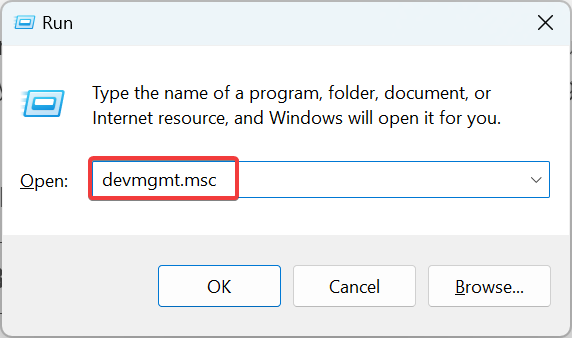
-
이제 작업 메뉴를 클릭하고, 옵션 목록에서 하드웨어 변경 사항 스캔을 선택합니다.
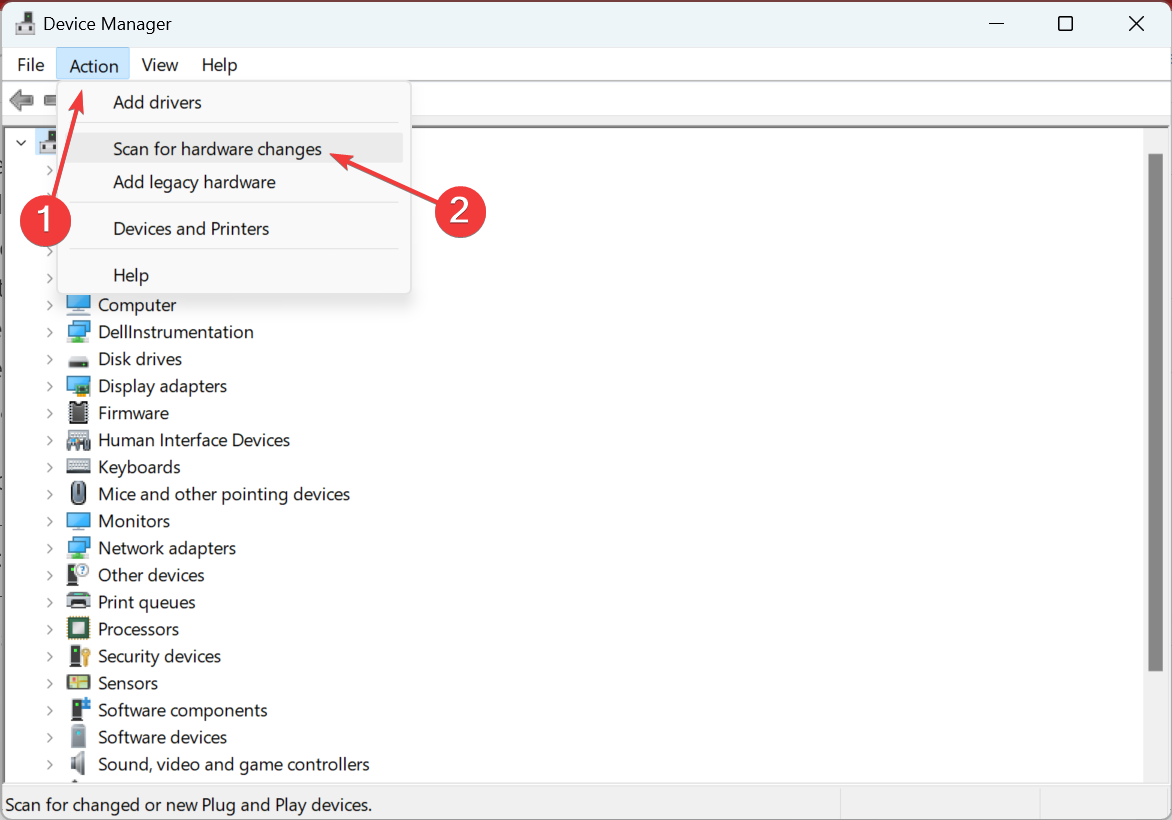
장치 관리자에 Wi-Fi 어댑터가 나열되지 않는 경우 HP 노트북이 인터넷에 연결되지 않으며, 하드웨어 변경 사항 스캔이 문제를 해결할 수 있습니다.
2. Wi-Fi 드라이버 재설치
-
Windows + X를 눌러 전원 사용자 메뉴를 열고, 목록에서 장치 관리자를 선택합니다.
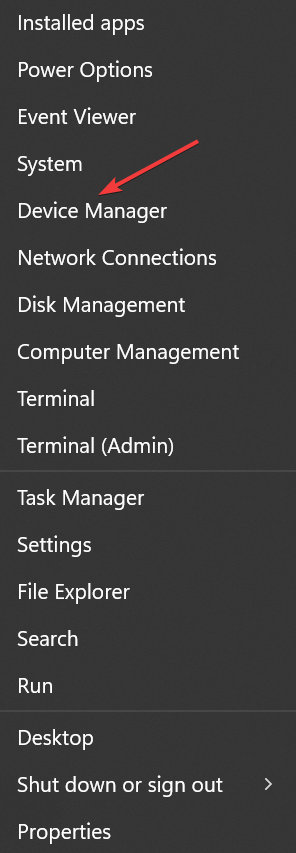
- 네트워크 어댑터를 확장한 후 Wi-Fi 어댑터에서 오른쪽 클릭하고, 컨텍스트 메뉴에서 장치 제거를 선택합니다.
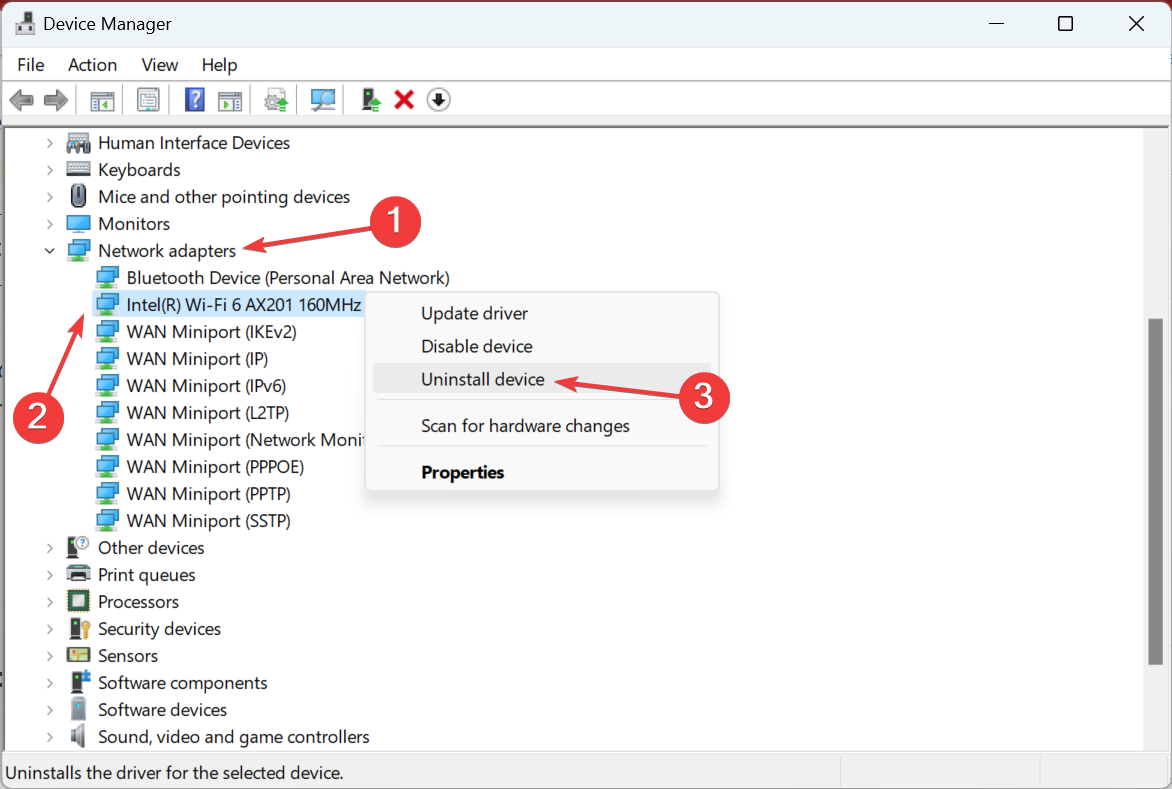
- 이 장치의 드라이버 제거 시도 체크박스를 선택한 후 제거를 클릭합니다.
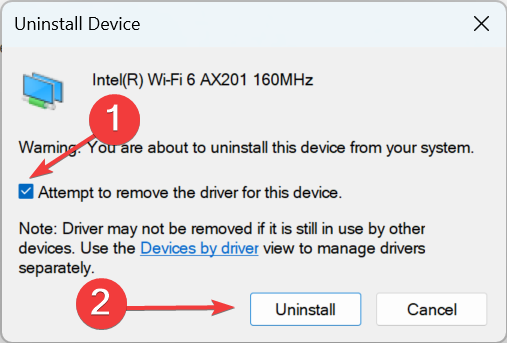
- 완료되면 장치를 재시작하고, Windows는 Wi-Fi 어댑터에 대해 최상의 드라이버를 자동으로 설치합니다.
손상된 드라이버는 문제를 일으키고 HP 노트북이 Wi-Fi에 연결되지 않게 할 가능성이 높습니다. 이 경우 간단한 해결 방법은 드라이버를 재설치하는 것입니다.
3. SFC 스캔 실행
-
Windows + R을 눌러 실행을 열고, cmd를 입력한 후 Ctrl + Shift + Enter를 누릅니다.
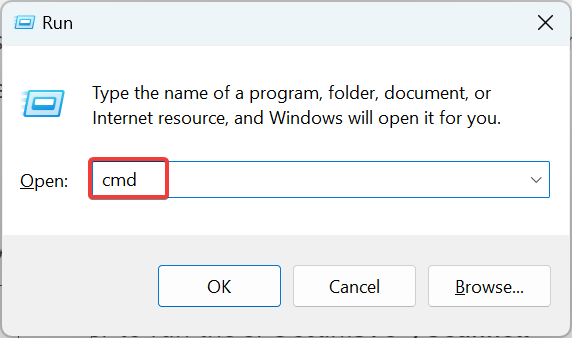
- UAC 프롬프트에서 예를 클릭합니다.
-
다음 명령어를 붙여넣고 Enter를 눌러 SFC 스캔을 실행합니다:
sfc /scannow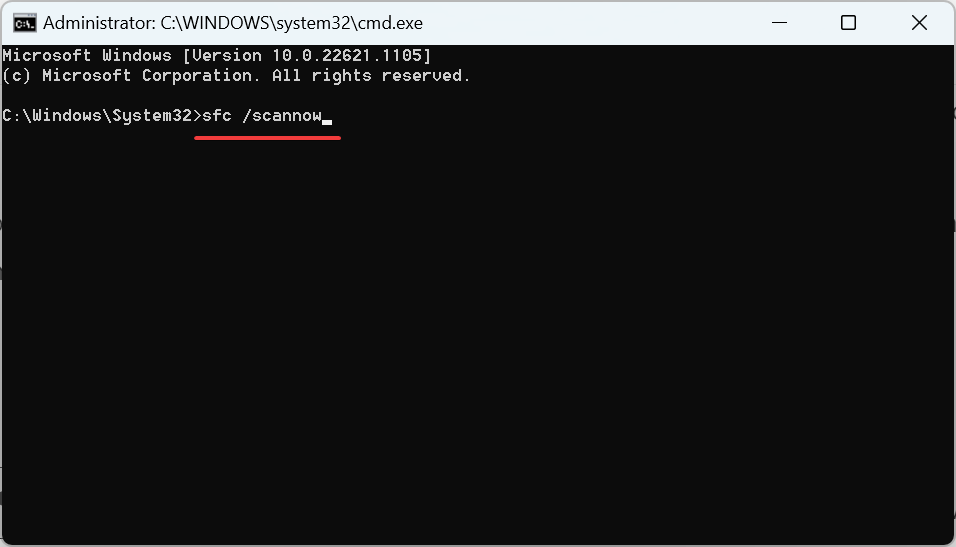
SFC(시스템 파일 검사기) 스캔은 손상된 시스템 파일을 식별하고 PC에 저장된 캐시 복사본으로 교체합니다. 따라서 손상된 시스템 파일로 인해 HP 노트북이 Wi-Fi에 연결되지 않는 경우 스캔을 수행하는 것이 해결이 될 수 있습니다.
4. 전원 관리 설정 수정
-
Windows + R을 눌러 실행을 열고, devmgmt.msc를 입력한 후 확인을 클릭합니다.
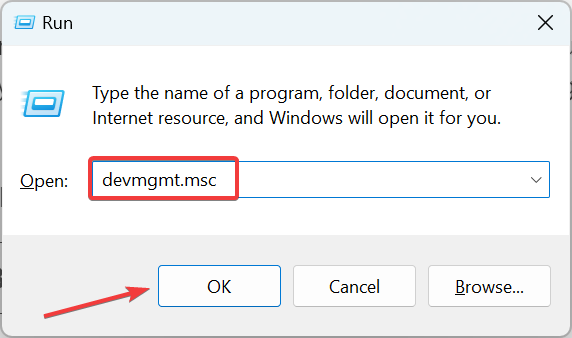
-
이제 네트워크 어댑터 항목 아래에서 Wi-Fi 어댑터를 찾아 오른쪽 클릭한 후 속성을 선택합니다.
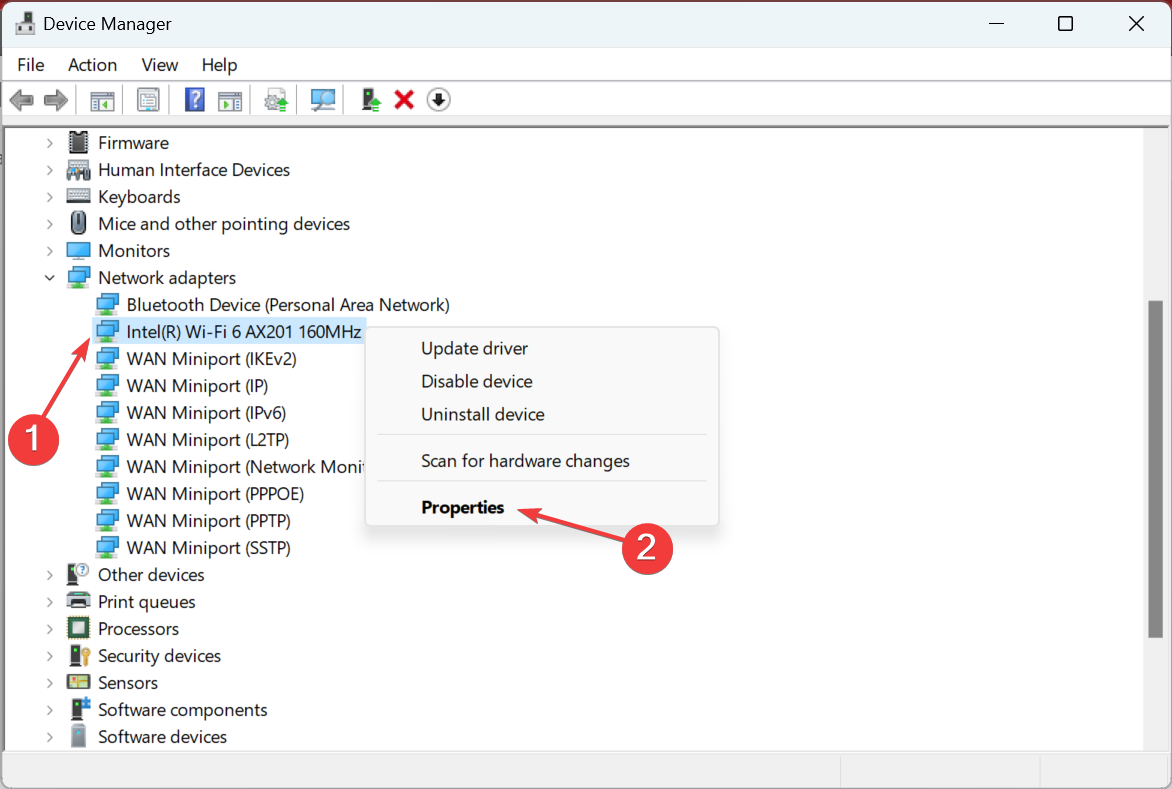
- 전원 관리 탭으로 이동하여 전원 절약을 위해 이 장치를 끌 수 있도록 허용 체크박스를 해제하고, 변경 사항을 저장하려면 확인을 클릭합니다.
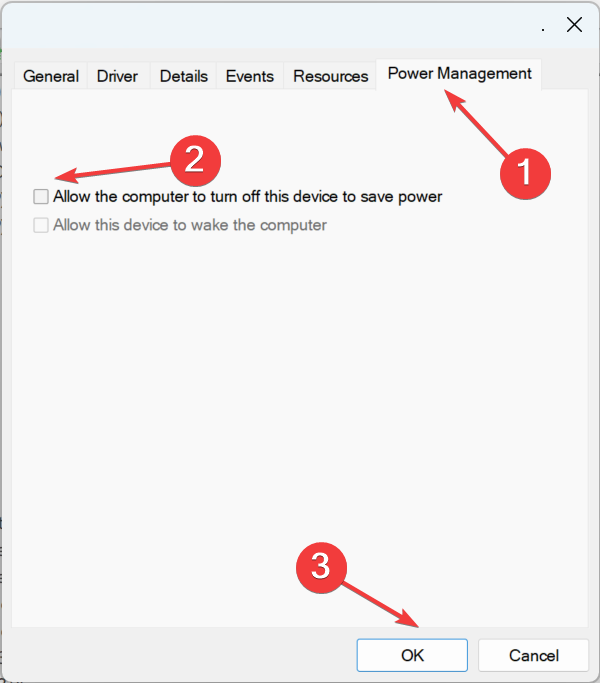
- 완료되면 컴퓨터를 재시작하세요. Wi-Fi가 작동해야 합니다. 이 주제에 대한 더 많은 정보 읽기
- 구매할 수 있는 Windows 11이 탑재된 최고의 HP 데스크탑 컴퓨터
- $1,199의 HP 2025 노트북이 이제 $369 – Windows 11 Pro 및 평생 오피스 포함
- LibGLESv2.dll 파일과 관련된 오류 수정 방법
5. 무선 네트워크 드라이버 업데이트
참고 지금까지 작동하지 않는 경우 드라이버를 업데이트해야 합니다. 이를 위해 인터넷 연결이 필요하므로, Ethernet에 연결하여 프로세스를 완료하는 것이 좋습니다.
5.1 Windows 업데이트
- 검색 상자를 선택하고 업데이트를 입력한 후 Windows 업데이트 설정을 선택합니다.
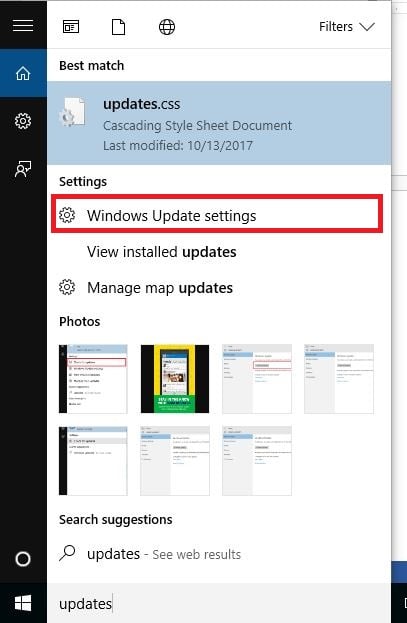
- 업데이트 확인을 선택합니다.
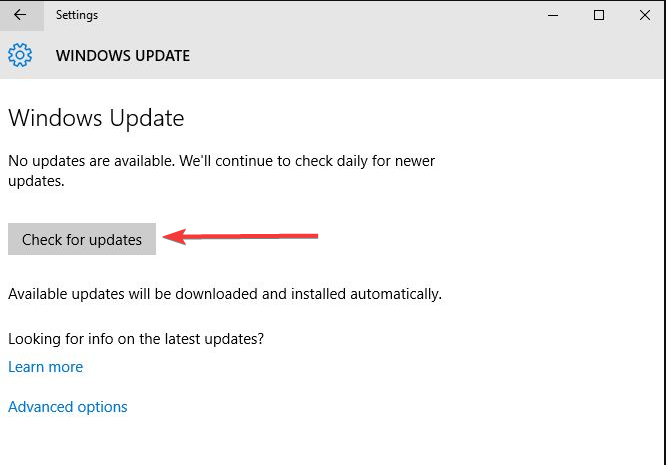 **
** - 새 업데이트가 설치되며, 그 후 인터넷에 다시 연결을 시도할 수 있습니다.
Windows 업데이트는 종종 필수 드라이버 업데이트와 함께 제공됩니다.
5.2 HP 지원 도우미
- Windows + S를 눌러 검색 상자를 열고, HP 지원 도우미를 입력한 후 앱을 클릭합니다.
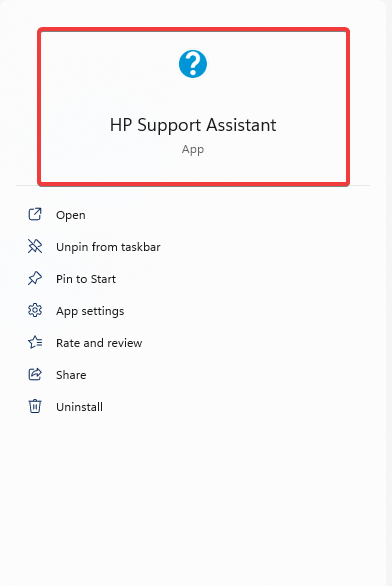
- 사용 가능한 업데이트가 있는 경우, 업데이트를 클릭하여 확인합니다.
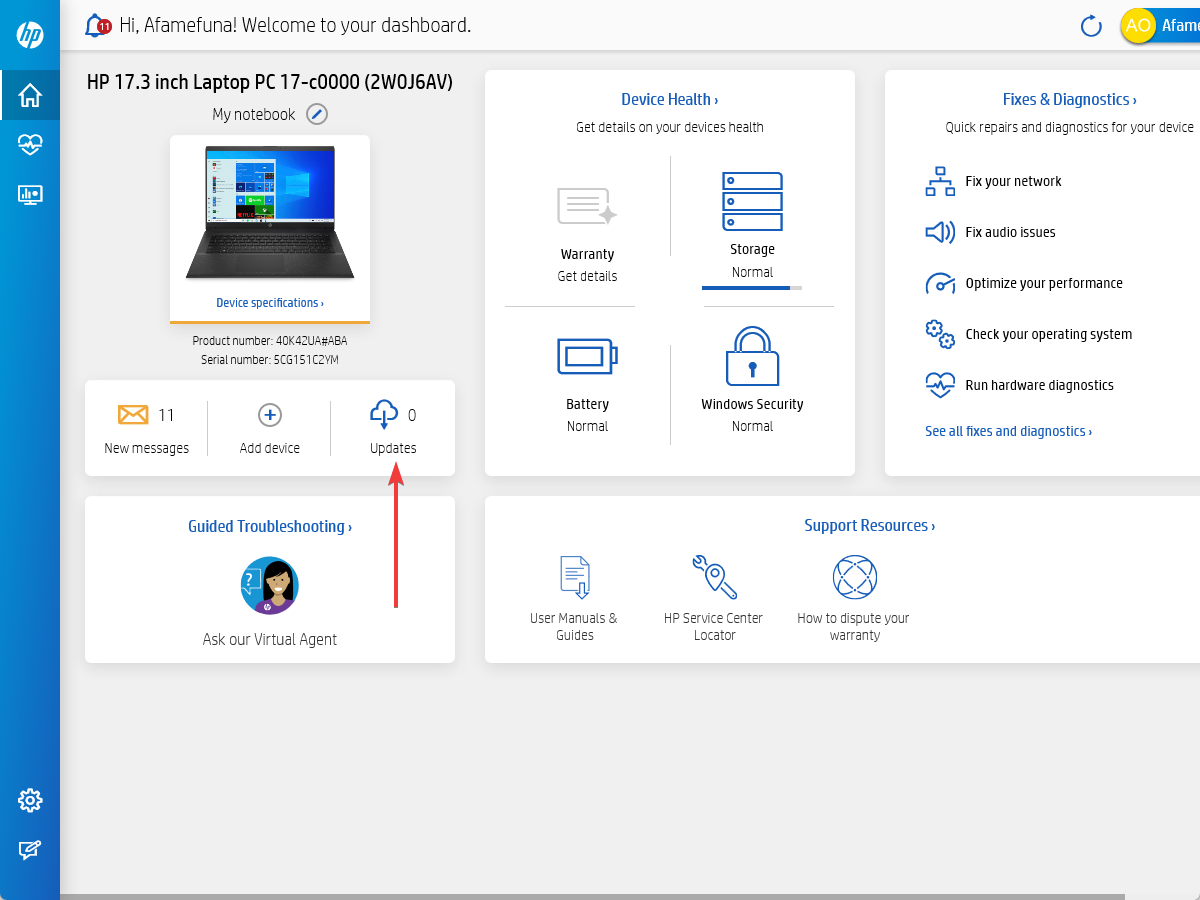
- 업데이트를 확인하는 데 약 60초가 걸립니다.
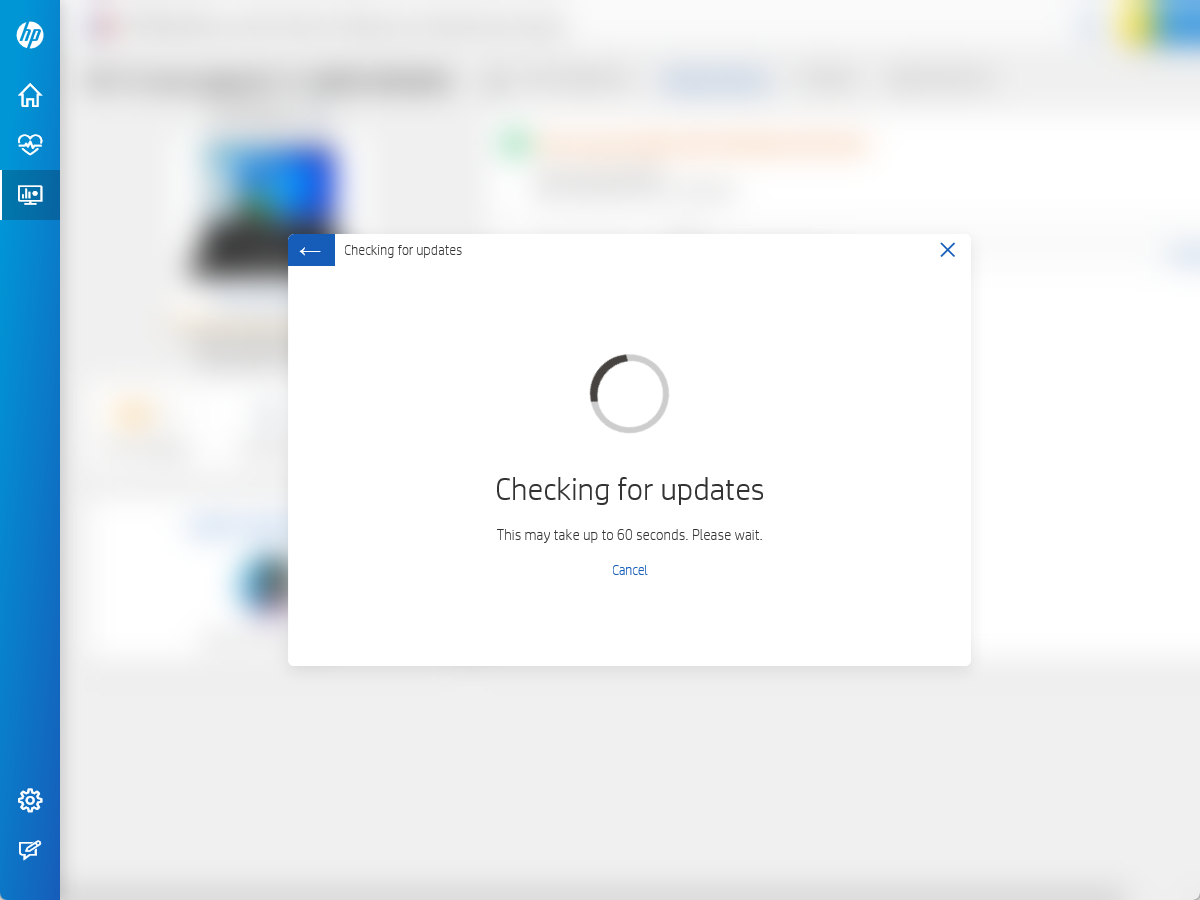
- 업데이트 옆의 지금 설치 아이콘을 클릭한 후, 인터넷에 다시 연결해 보세요.
5.3 장치 관리자에서 드라이버 업데이트
- 시작을 오른쪽 클릭하고, 장치 관리자를 선택합니다.
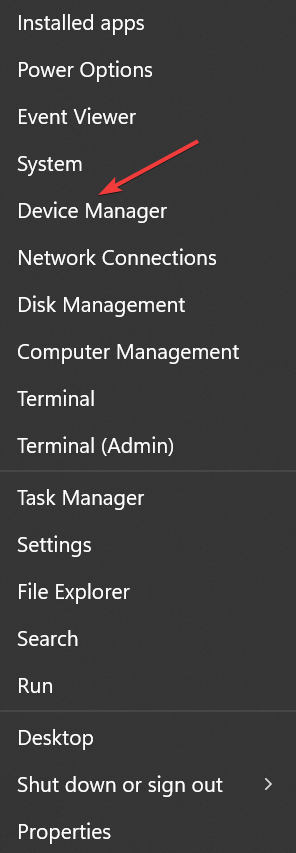
- 네트워크 어댑터로 가서 목록을 확장한 후, 어댑터를 오른쪽 클릭하고 드라이버 업데이트를 선택합니다.
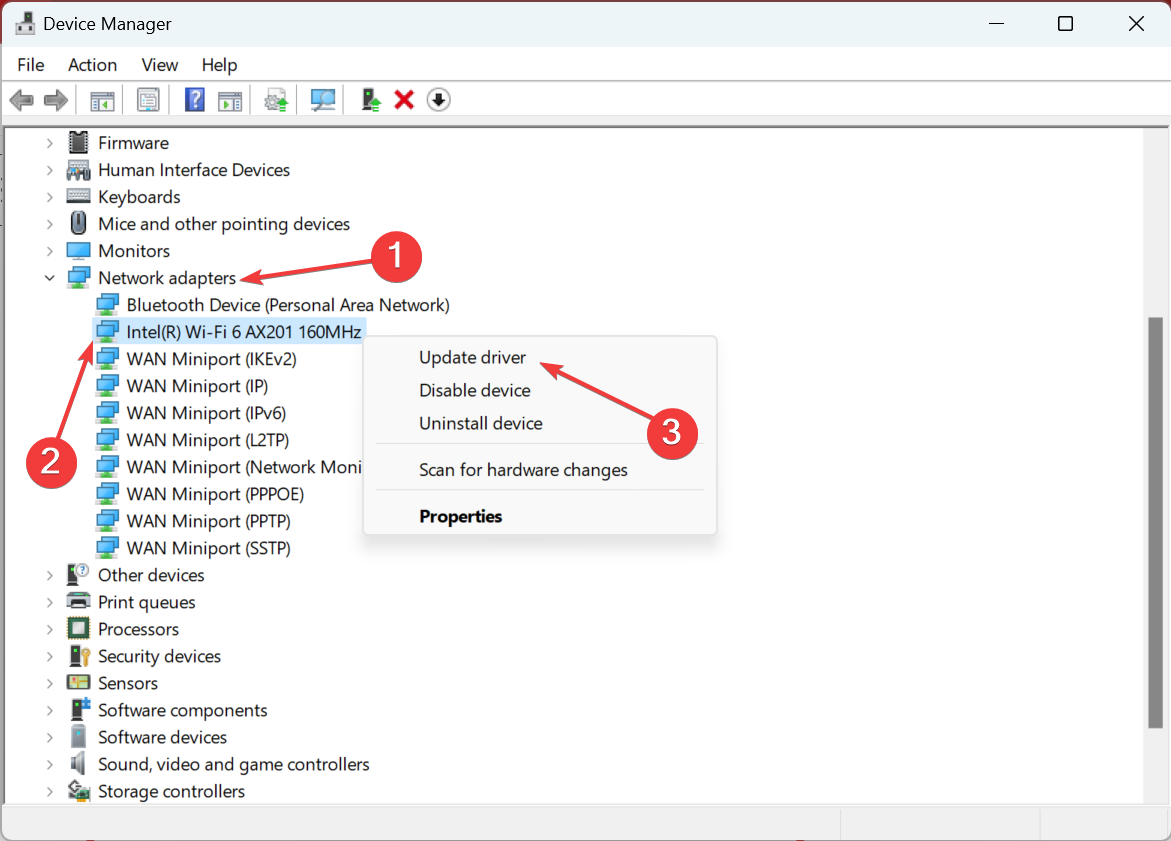
- 드라이버 자동 검색을 선택하면 Windows가 사용 가능한 최상의 드라이버를 설치합니다.
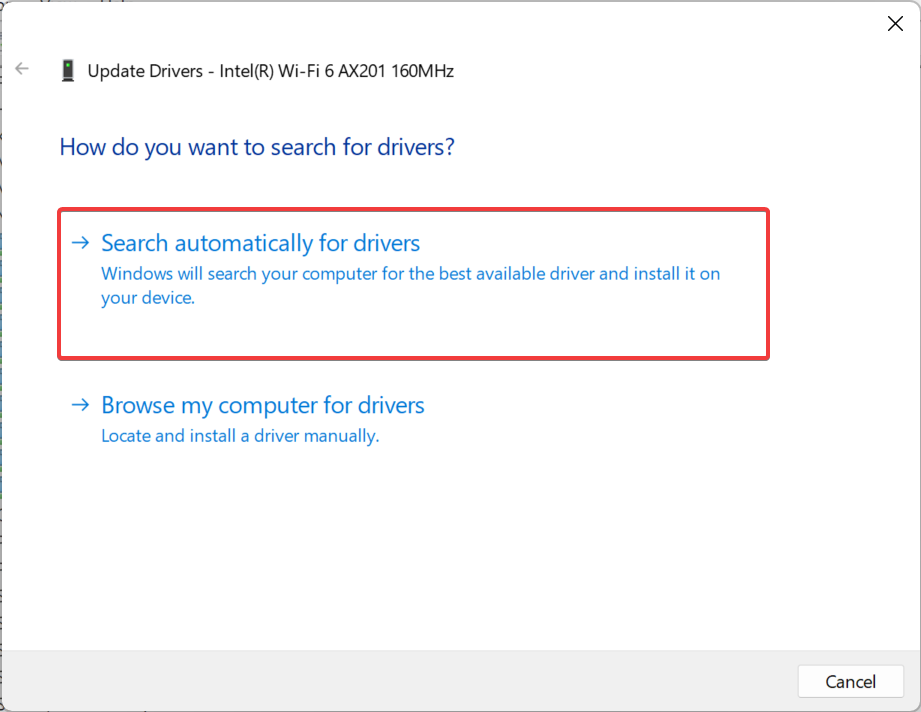
5.4 드라이버 자동 업데이트
대부분의 일반적인 Windows 오류와 버그는 결함이 있거나 호환되지 않는 드라이버로 인해 발생할 수 있습니다. 구식 시스템은 지연, 시스템 문제 또는 BSoD까지 초래할 수 있습니다.
이러한 문제를 방지하기 위해서는 올바른 드라이버를 검색하고 설치하는 자동 도구를 사용하는 것이 좋습니다. 그래서 Outbyte Driver Updater 사용을 권장합니다. 진행 방법은 다음과 같습니다:
- Outbyte Driver Updater 앱을 다운로드하여 설치합니다 .
- 소프트웨어를 실행합니다.
- 호환되지 않는 모든 드라이버를 감지할 때까지 기다립니다.
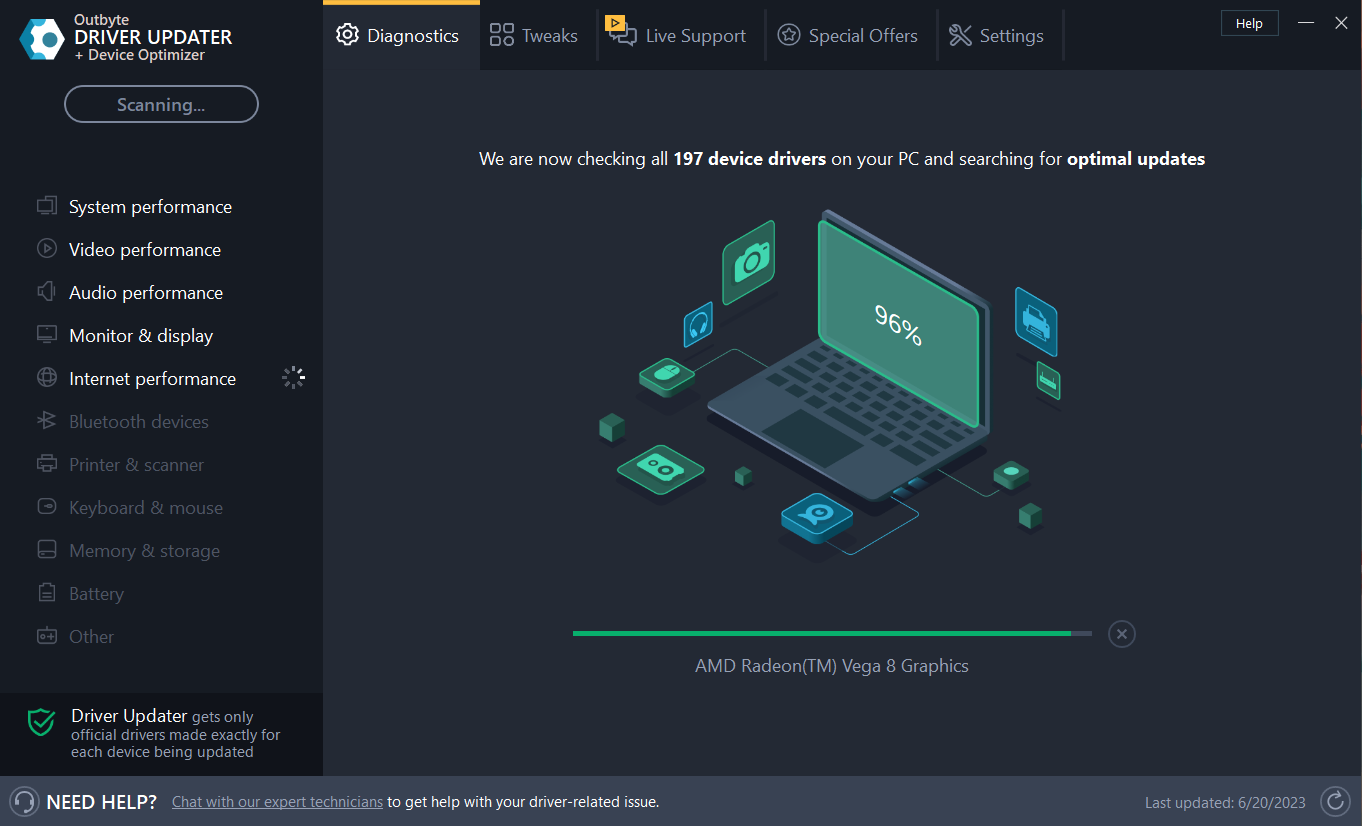
- 이후, 발견된 드라이버 목록이 표시되며, 업데이트 또는 무시할 드라이버를 선택합니다.
- 선택한 항목 업데이트 및 적용을 클릭하여 최신 버전을 다운로드하고 설치합니다.
- 변경 사항을 적용하려면 PC를 재시작합니다.
Outbyte Driver Updater
이 소프트웨어를 사용하여 PC의 모든 드라이버 관련 문제를 해결하세요. 무료 체험 지금 다운로드 면책사항: 특정 작업을 수행하려면 무료 버전에서 앱을 업그레이드해야 할 수도 있습니다.
6. 자동 문제 해결 사용
6.1 HP 지원 도우미 사용
-
검색 상자로 가서 HP 지원 도우미를 입력한 후 앱을 클릭합니다.
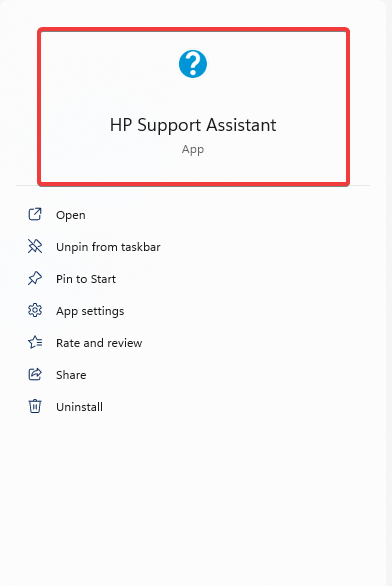
- 네트워크 수정을 클릭합니다.
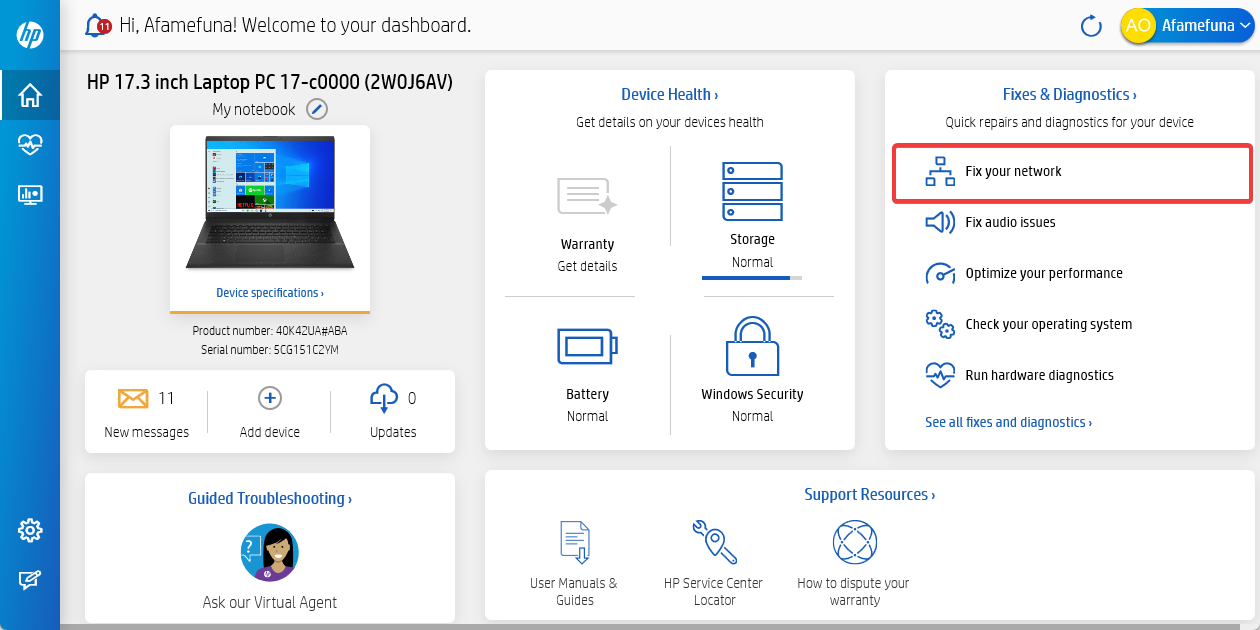
- 이것은 HP 노트북이 Wi-Fi에 연결되지 않는 오류를 포함한 모든 네트워크 오류를 감지, 진단 및 수정합니다.
HP 지원 도우미는 HP 기기를 위해 네트워크 및 인터넷 연결 문제를 해결하는 소프트웨어 지원 진단 및 문제 해결 도구입니다.
만약 없으신 경우, Windows 10에 포함된 자동 문제 해결 프로그램을 사용하세요.
6.2 내장된 문제 해결 프로그램 사용
- 컴퓨터의 무선 키 또는 버튼을 켜서 무선 신호를 활성화합니다.
- 작업 표시줄의 무선 연결 아이콘을 오른쪽 클릭하고 문제 해결을 선택합니다.
- Windows 네트워크 진단 창이 열리고 문제 해결 과정을 시작합니다.
- 문제 해결 후 수정된 문제 목록과 조치 후속을 확인하고, 제안된 작업을 수행합니다.
- 인터넷에 다시 연결을 시도합니다.
7. 네트워크 설정 재설정
-
Windows + I를 눌러 설정을 열고, 네트워크 및 인터넷을 클릭합니다.
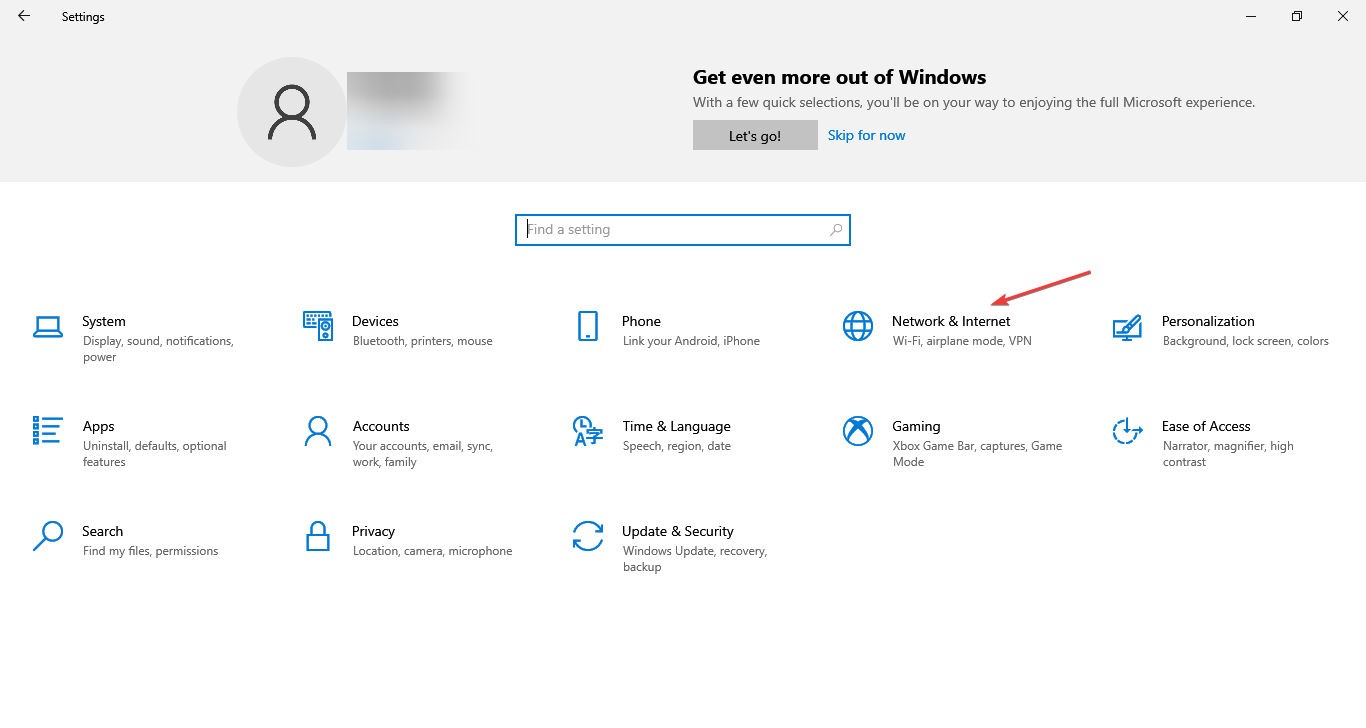
- 상태 탭에서 하단의 네트워크 재설정을 클릭합니다.
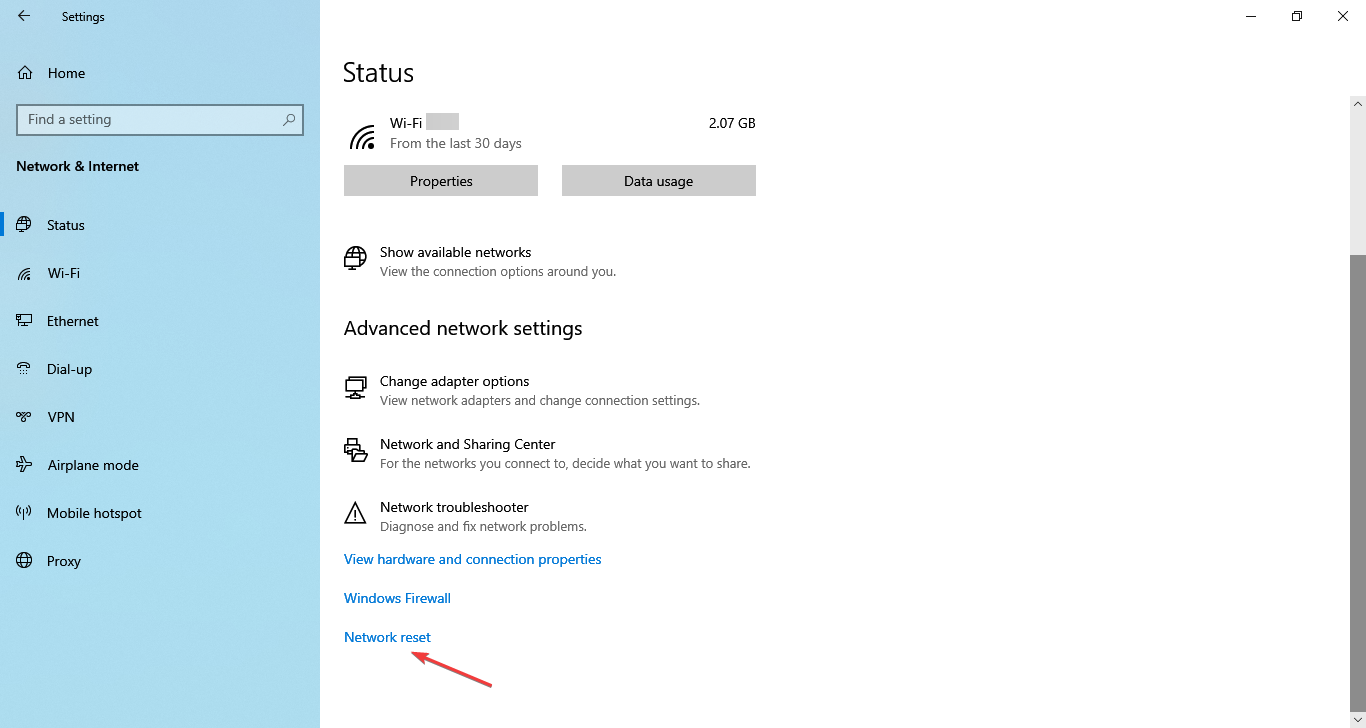
- 지금 재설정 버튼을 클릭하여 확인합니다.
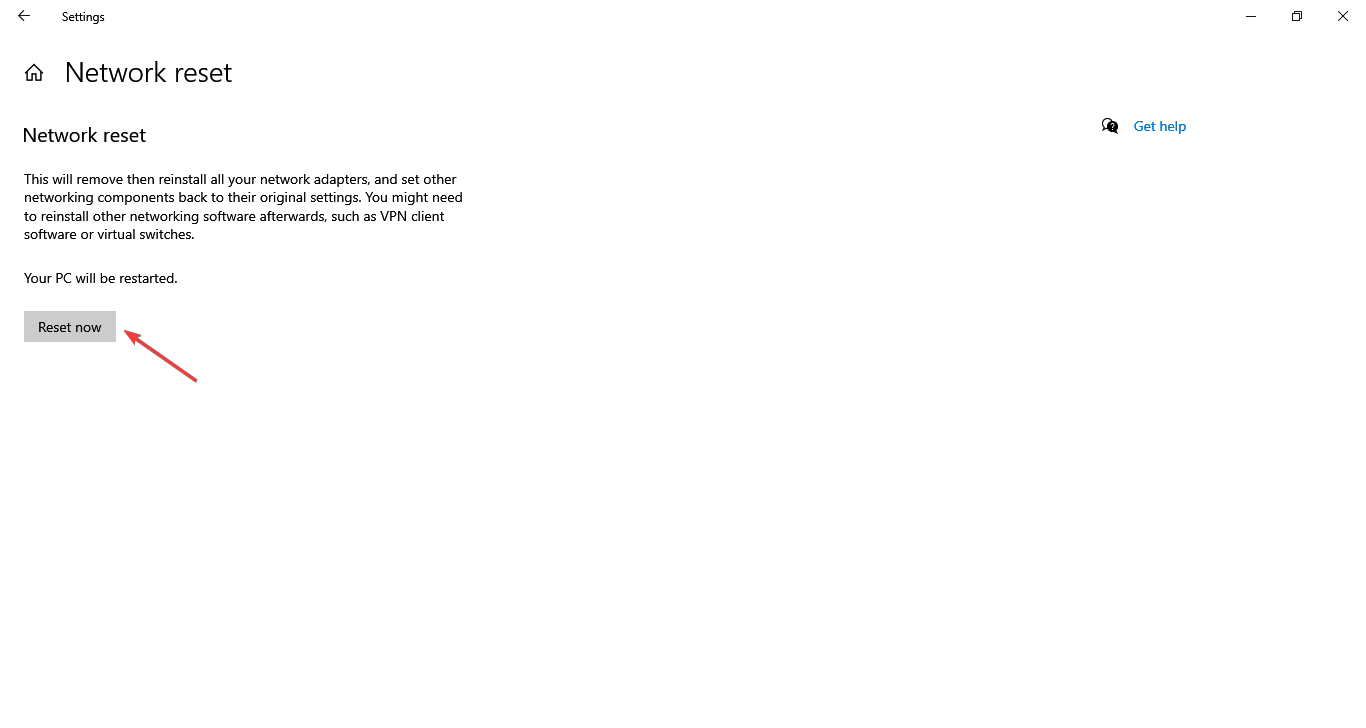
이제 해결됐습니다! 이 방법 중 하나가 HP 노트북이 Wi-Fi에 연결되지 않는 문제를 해결하는 데 도움이 될 것입니다.
연결이 설정되면 Windows에서 느린 인터넷 속도를 수정하는 방법을 알아보세요.
이 솔루션이 도움이 되었나요? 아래 댓글 섹션에서 저희와 공유해 주세요. 다른 질문이 있으면 남겨 주세요. 확인해보겠습니다.













